Q&Aナンバー【4906-4461】更新日:2007年1月25日
このページをブックマークする(ログイン中のみ利用可)
パソコン入門Liteについて教えてください。
| 対象機種 | 2005年夏モデルFMV-DESKPOWER CE50L5、他・・・ |
|---|---|
| 対象OS |
|
 質問
質問
パソコン入門Liteについて教えてください。
 回答
回答
パソコン入門Liteは、パソコン入門のためのパソコンの操作や用語の説明、文字の入力方法などを説明したソフトウェアです。
次の内容が含まれます。
パソコン入門Liteのダウンロードとインストールは、次の順に行います。
パソコン入門Liteを使用するには、バージョンが「10.0」以上のMacromedia Shockwave Playerが必要です。
事前に、次のアドビシステムズ社のホームページから、最新のMacromedia Shockwave Playerをダウンロードし、インストールしてください。
アドビシステムズ社
Shockwave Player Download Center Windows版ダウンロード(新しいウィンドウで表示)
http://www.adobe.com/shockwave/download/index.cgi?Lang=Japanese

バージョンが「10.0」以上のMacromedia Shockwave Playerをインストールしないと、パソコン入門Liteは起動できません。
次のAzbyClubのダウンロードページから、パソコン入門Liteをダウンロードします。
 パソコン入門Lite(新しいウィンドウで表示)
パソコン入門Lite(新しいウィンドウで表示)

次の手順で、パソコン入門Liteをインストールします。

パソコン入門Liteが正常にインストールされていることを確認します。

パソコン入門Liteが正常に起動することを確認したら、AzbyClubホームページからダウンロードしたファイルは、削除して構いません。
次の手順で、ダウンロードしたファイルと、「インストール手順」で作成したフォルダを削除します。

次の内容が含まれます。
- Windows操作マスター1
- Windows操作マスター2
- Windows操作マスター3
- はじめての文字入力
- パソコンのしくみ
パソコン入門Liteのダウンロードとインストールは、次の順に行います。
パソコン入門Liteを使用するには、バージョンが「10.0」以上のMacromedia Shockwave Playerが必要です。
事前に、次のアドビシステムズ社のホームページから、最新のMacromedia Shockwave Playerをダウンロードし、インストールしてください。
アドビシステムズ社
Shockwave Player Download Center Windows版ダウンロード(新しいウィンドウで表示)
http://www.adobe.com/shockwave/download/index.cgi?Lang=Japanese

バージョンが「10.0」以上のMacromedia Shockwave Playerをインストールしないと、パソコン入門Liteは起動できません。
パソコン入門Liteの入手方法
次のAzbyClubのダウンロードページから、パソコン入門Liteをダウンロードします。
 パソコン入門Lite(新しいウィンドウで表示)
パソコン入門Lite(新しいウィンドウで表示)
- 上の「ダウンロード」のリンクをクリックし、「ダウンロード」画面を表示させます。
- ページをスクロールして、「ダウンロードファイル」の「パソコン入門Lite [E1004171.exe、43.64MB(45762371 bytes)] 」をクリックします。
- 「ファイルのダウンロード」が表示されます。
「保存」ボタンをクリックします。 - 「名前を付けて保存」が表示されます。
「保存する場所」に「デスクトップ」を選択し、「保存」ボタンをクリックします。 - ダウンロードが開始されます。
完了するまで待ちます。 - ダウンロードが完了すると、デスクトップに「E1004171(または、E1004171.exe)」アイコンが作成されます。
- 「×」ボタンをクリックし、「名前を付けて保存」を閉じます。
- 「×」ボタンをクリックし、Internet Explorerを閉じます。
パソコン入門Liteのインストール手順
次の手順で、パソコン入門Liteをインストールします。

- ダウンロードして保存した「E1004171」(または「E1004171.exe」)アイコンをクリックします。


「セキュリティの警告」が表示された場合は、「実行」ボタンをクリックします。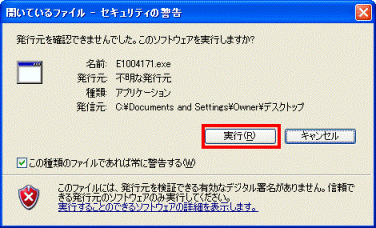
- 黒い画面が表示されます。
画面が消えた後、デスクトップに「firstmanual」フォルダと「Readme」(または「Readme.txt」)アイコンが作成されたことを確認します。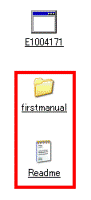
- 作成された「firstmanual」フォルダをクリックします。
- 白い三角形が2つ描かれた「Setup」(または「Setup.exe」)アイコンをクリックします。
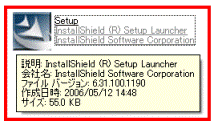
- 「パソコン入門Liteの準備」が表示されます。
「開始」ボタンをクリックします。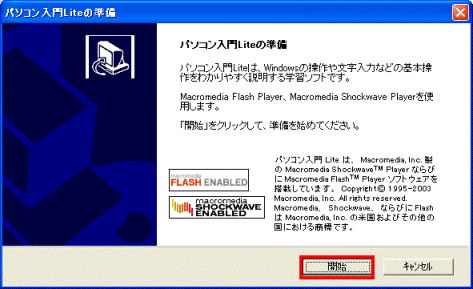
- 「パソコン入門Liteを準備中です」と表示され、インストールが始まります。
完了するまで、しばらく待ちます。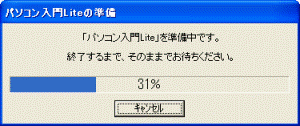
- 完了すると「パソコン入門Liteの準備ができました。」と表示されます。
「終了」ボタンをクリックします。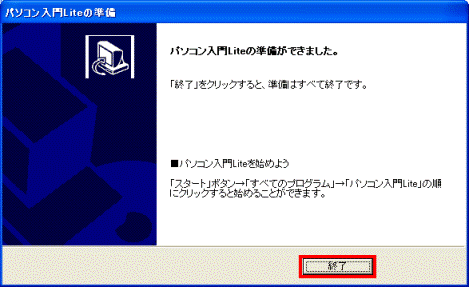
- 「×」ボタンをクリックし、表示されている画面を閉じます。
パソコン入門Liteのインストールの確認
パソコン入門Liteが正常にインストールされていることを確認します。

- 「スタート」ボタン→「すべてのプログラム」→「パソコン入門Lite」の順にクリックします。
- パソコン入門Liteが起動すれば、正常にインストールされています。
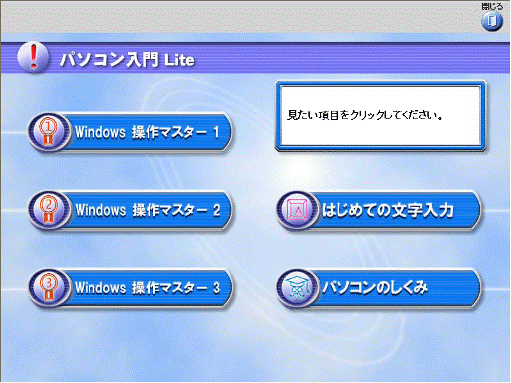
- 「閉じる」ボタンをクリックし、パソコン入門Liteを終了します。

パソコン入門Liteの起動時に、「パソコン入門Liteで使用するShockwave Playerがインストールされていないか、古いバージョンがインストールされているので起動できません。」と表示されることがあります。
この場合は、パソコン入門Liteの起動に必要なMacromedia Shockwave Player10.0がインストールされていません。
「OK」ボタンをクリックして画面を閉じ、パソコン入門Liteを使用する前の準備をご覧になり、Macromedia Shockwave Player 10.0をダウンロードし、インストールしてください。
ダウンロードしたファイルの削除手順
パソコン入門Liteが正常に起動することを確認したら、AzbyClubホームページからダウンロードしたファイルは、削除して構いません。
次の手順で、ダウンロードしたファイルと、「インストール手順」で作成したフォルダを削除します。

- デスクトップの「E1004171」(または「E1004171.exe」)アイコンを右クリックし、表示されるメニューから「削除」をクリックします。
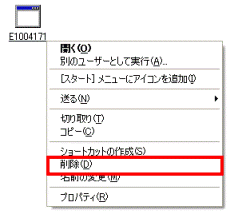
- 「ファイルの削除の確認」が表示されます。
「はい」ボタンをクリックします。 - 「firstmanual」フォルダを右クリックし、表示されるメニューから「削除」をクリックします。
- 「フォルダの削除の確認」が表示されます。
「はい」ボタンをクリックします。 - 「Readme」(または「Radme.txt」)を右クリックし、表示されるメニューから「削除」をクリックします。
- 「ファイルの削除の確認」が表示されます。
「はい」ボタンをクリックします。 - デスクトップ上から、2つのアイコンと1つのフォルダが消えたことを確認します。



